La risorsa tempo
Il tempo è forse la risorsa più preziosa di cui disponiamo. Sebbene questa consapevolezza non si affatto nuova, lo stile di vita odierno ha portato all’estremo questa sensazione. Oggi gestire il proprio tempo in maniera efficiente è diventata una necessità per sopravvivere all’interno di una società che impone ritmi sempre più serrati. La nostra vita assomiglia sempre di più a una di quelle sequenze cinematografiche in cui il protagonista si destreggia in una serie diversa di attività. Dalla sveglia mattutina alla sera, correndo fra lavoro e impegni; magari con una bella colonna sonora in sottofondo. Per questo oggi abbiamo scelto di parlarvi del vostro calendario on line.
“La cattiva notizia è che il tempo vola. La buona notizia è che tu sei il pilota.”
Michael Altshuler.

I vantaggi di un calendario on line
Quando pensiamo a un calendario la prima immagine che avremo è sicuramente quello appeso in cucina, con qualche data cerchiata. Per questo lo consideriamo principalmente come un promemoria per i nostri appuntamenti, da consultare per evitare di perdere qualcosa per strada.
Tuttavia, sarebbe un errore ridurre un calendario on line solo a questo. Si tratta infatti di uno strumento utilissimo per la vita di tutti i giorni. Innanzitutto, una volta creato un appunto potrete arricchirlo con i dettagli che vi interessano. Per esempio, potete segnare l’indirizzo che dovete raggiungere; oppure annotarvi di portare con voi ciò che vi occorre. Potete inserire una data, una durata e sopratutto farvi notificare dai vostri dispositivi il sopraggiungere dell’impegno. Praticamente l’equivalente di una segretaria pronta a ricordarvi i vostri appuntamenti. E questo, una volta completati i corretti procedimenti, è valido per tutti i nostri dispositivi. Un appunto creato dal pc ci verrà ricordato, all’occorrenza, anche dal nostro cellulare.
Perché usare un calendario on line aiuta anche nel lavoro di gruppo
Come se questo non fosse già sufficiente, alcune funzionalità permettono di creare appuntamenti da inviare ai nostri contatti. Questo significa che possiamo mandare un invito a tutti i nostri colleghi di ufficio per un’evento da noi creato. Non solo: essi potranno anche, se lo vogliamo, leggere i dettagli dell’evento oppure anche modificarlo, o potremo condividere con loro il nostro calendario.
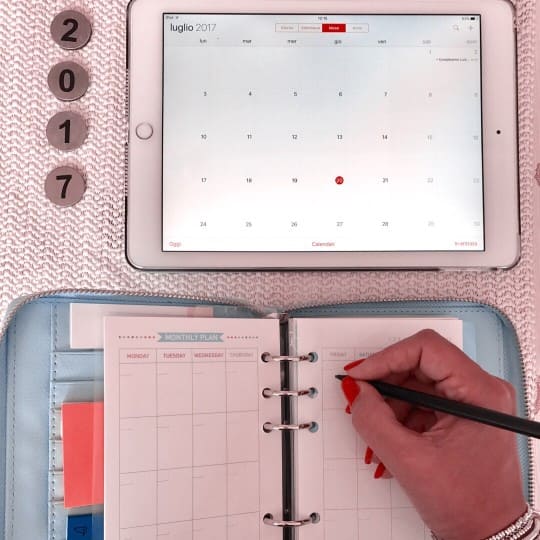
Disporre di un simile strumento semplifica molto l’organizzazione. Con uno sforzo minimo saremo in grado di avvisare un gran numero di persone e di ottenere conferme e smentite in breve tempo.
Come usare Google Calendar
Oggi vogliamo spiegarvi come usare uno fra i più famosi ed efficaci calendari on line, Google Calendar, che oltretutto è completamente gratuito.
Creare un evento è molto più semplice di quanto potremmo pensare: basta accedere al tuo profilo di Calendar da qui e cliccare sul simbolo (+). Comparirà un menù, che potremo compilare nelle varie voci. Nella voce Aggiungi titolo possiamo segnare in cosa consiste l’evento, per esempio scrivendo “Riunione staff” oppure “Richiama Lucia”. Andiamo poi a inserire il giorno, l’ora e l’eventuale durata utilizzando le voci che compaiono sotto Aggiungi titolo.
Come detto, possiamo anche inserire Dettagli evento. Possiamo per esempio chiedere a Google Calendar di ricordarci con una notifica l’appunto cliccando sulla campanella. Oppure annotarci qualcosa che rischiamo di dimenticare, persino allegare un file cliccando sulla graffetta. Se invece clicchiamo su Aggiungi posizione possiamo inserire un luogo per l’evento.
Se vuoi una consulenza sul Calendario di Google, contatta CreazioneSitiWeb
Come invitare altri utenti con Google Calendar e come condividere il calendario
Infine, come detto, possiamo invitare altri utenti a un evento da noi creato. Basta inserire nella sezione Invitati il loro nome o l’indirizzo e-mail. Google Calendar gli recapiterà un messaggio contenente l’invito, e ti avviserà tramite un’e-mail se la risposta è affermativa. verrà accettato, riceverai una comunicazione via e-mail.
Se invece volete, potete condividere interamente il vostro calendario. Questa funzionalità è utilissima e tutti possono beneficiarne, dal team di un ufficio alla band emergente di amici. Anche qui basta seguire qualche semplice passaggio: dal menù bisogna selezionare la voce I miei calendari e poi cliccare sul simbolo (…) vicino al calendario che desideriamo condividere. Si aprirà un menù con la voce Impostazioni e condivisione, dove selezionando Condividi con persone specifiche potremo scegliere a chi inviare l’invito di condivisione del calendario.
Come sincronizzare Google Calendar con gli altri dispositivi
Un vantaggio dei calendari on line è quella di connettere tutti i nostri dispositivi. In questo modo i nostri eventi saranno consultabili dal nostro pc o dal nostro cellulare e sempre a portata di mano.
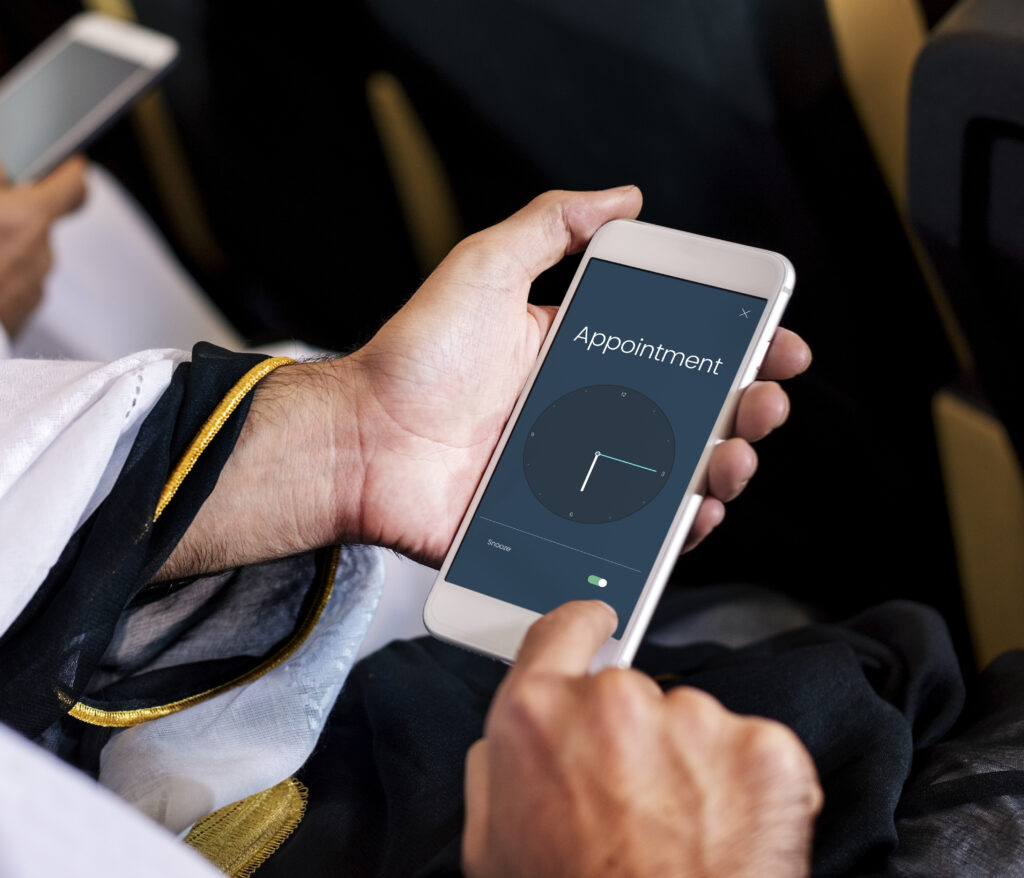
Sincronizzare Google Calendar con Windows 10 è molto semplice. Tutto quello che si deve fare è inserire il proprio indirizzo Gmail agli account configurati nel sistema.
Per farlo, bisogna cliccare sul pulsante Start di Windows (che in genere è situata in basso a sinistra del nostro schermo). Dopo aver cliccato sulla voce Impostazioni annessa al menu visualizzato a schermo, andiamo nelle sezioni Account e Posta elettronica e account.
In seguito, clicchiamo sul pulsante Aggiungi un account e selezioniamo la voce Google dalla schermata successiva. Provvediamo a effettuare l’accesso a Gmail utilizzando i campi di testo che ti vengono proposti (e, se necessario, completiamo il login avvalendoti dell’autenticazione a due fattori). A login effettuato, clicchiamo sul pulsante Consenti per autorizzare Windows 10 ad accedere a Gmail e premiamo il pulsante Fatto, per concludere la procedura.
Se invece può interessarti collegare il tuo sito ai social, ecco come fare!
